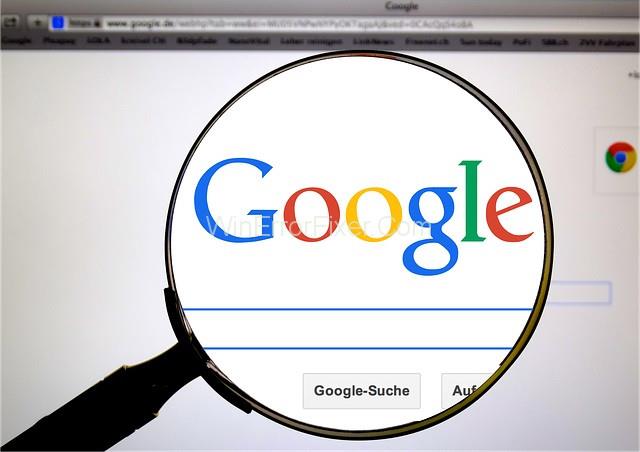Soukromí je v dnešní době velmi důležité, a to natolik, že může zničit kariéru nebo dokonce dnešní život, a chtít, aby byla vaše historie z mnoha důvodů soukromá, je velmi opodstatněné.
Google v poslední době poměrně často mluví o zabezpečení dat a ne vždy z dobrých důvodů. S tím, jak se lidé stále více obávají toho, jak Google využívá jejich data, jsou stále konzervativnější. V důsledku toho Google záměrně uniká zákaznická data a také shromažďuje informace o uživatelích aplikace Google.
Obsah
Jak vymazat historii vyhledávání Google?
Google vás prostřednictvím této databáze osobně nepronásleduje, ale informace jsou k vám připojeny, i když jsou uloženy anonymně. Inzerenti používají tuto metodu k určení vašich zájmů a lepšímu cílení reklam na základě demografických údajů.
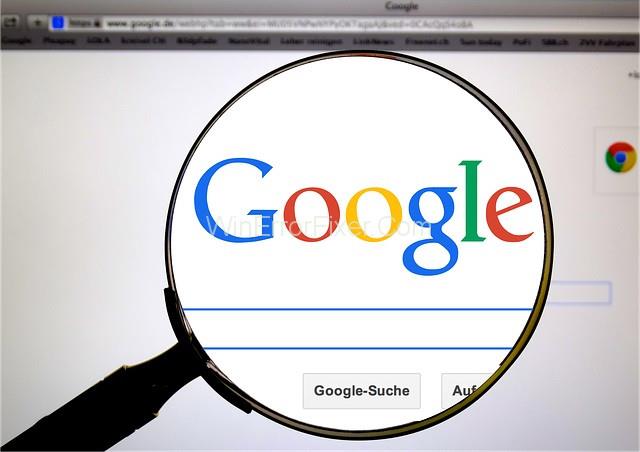
Bez ohledu na to, zda vlastníte nebo nevlastníte telefon Android, pravděpodobně každý den používáte alespoň tři služby Google. Společnost má proto o vás podrobné informace. Google může shromažďovat informace o vás a o všem, co děláte online, ať už jde o vaši práci, chatování nebo nakupování, i když jste používali službu offline.
Možná budete chtít smazat historii Google ze svých zařízení, pokud jste se podívali na něco nevhodného, provádíte pracovní úkoly nebo chcete, aby weby neměly přístup k vašim soukromým informacím. A existují způsoby, jak toho dosáhnout.
Pomocí webového prohlížeče smažte historii Google v MyActivity
Podle níže uvedených kroků můžete smazat konkrétní data a klíčová slova z historie vyhledávání Google. Po dokončení níže uvedených kroků bude smazána veškerá historie vyhledávání Google spojená se zařízením, jako je váš telefon Android, iPhone, tablet, stolní počítač, notebook nebo jakékoli jiné zařízení Apple.
Krok 1. Přejděte na stránku Moje aktivita pomocí poskytovatele internetových služeb.
Krok 2. Neklikejte na tlačítko „Smazat“ právě teď, protože kliknutím na něj v tuto chvíli okamžitě smažete VŠECHNU vaši historii Google (nejen Vyhledávání Google) až po přidání dalších filtrů, jako je čas a produkt. Pokud již bylo filtrování použito, zobrazí se nejprve výzva.
Krok 3. Klikněte na „tři svislé tečky“ na pravé straně „Vyhledat vaši aktivitu“.
Krok 4. Můžete smazat historii vyhledávání pro určité časové období výběrem jedné z uvedených možností.
Krok 5 Zrušte zaškrtnutí všech ostatních polí kromě toho vedle „Vyhledávání Google“.
POZNÁMKA : Pokud chcete smazat vše, zaškrtněte také ostatní políčka.
Krok 6. Po zaškrtnutí políček podle vašich preferencí klikněte na tlačítko „Další“.
Krok 7. Zkontrolujte a poté klikněte na „Odstranit“.
Mějte na paměti, že smazáním historie na účtu Google jej smažete ze všech ostatních zařízení.
Vymazat celou historii vyhledávání Google pomocí prohlížeče Google Chrome
Zde jsou kroky, které musíte provést, pokud chcete hromadně smazat celou historii Google a historii vyhledávání a volitelně veškerou historii procházení, uložená hesla, mezipaměti a soubory cookie z Chromu.
Krok 1. Spusťte Chrome a ujistěte se, že jste přihlášeni.
Krok 2. Kliknutím na „tři svislé tečky“ v pravém horním rohu poskytovatele internetu otevřete nabídku Chrome.
Krok 3. Z možností vyberte „Nastavení“.
Krok 4. V části „Ochrana osobních údajů a zabezpečení“ klikněte na „Vymazat údaje o prohlížení“.
Krok 5. Na následující kartě si můžete vybrat z nástrojů „Základní“ nebo „Pokročilé“.
POZNÁMKA : Možnost „Základní“ vám umožňuje rychle vymazat historii Google. Možnost „Upřesnit“ poskytuje další kontrolu nad jednotlivými základy, podobně jako hesla.
Vymazat historii Google na Androidu
Provedením níže uvedených kroků odstraníte celou historii Google, včetně historie vyhledávání. V důsledku toho se ujistěte, že jste všechny stránky, data a další osobní údaje uložili někde jinde.
Krok 1. Klepněte na „Tři svislé tečky“ v pravém horním rohu.
Krok 2. Klepněte na „Historie“.
Krok 3 V novém okně vyberte „Vymazat údaje o prohlížení…“.
Krok 4. Po dokončení potvrďte.
POZNÁMKA : Můžete také klepnout na „X“ vedle každé webové stránky a smazat svá vyhledávání jednotlivě.
Vymazat historii Google na iPhonu
Chcete-li smazat celou historii procházení Chrome na vašem iPhone, včetně historie vyhledávání Google, postupujte takto:
Krok 1. Klepněte na „Tři rovnoběžné tečky“ v pravém dolním rohu.
Krok 2. Klepněte na „Historie“.
Krok 3. Klepněte na „Vymazat údaje o prohlížení…“ v části Historie vyhledávání souborů cookie a zpráv iMessage.
Nastavte automatické mazání dat historie Google
Google nabízí možnost automatického smazání vašich dat. Chcete-li ušetřit některá svá data, je nejlepší se této funkci vyhnout. Následující kroky vám pomohou nastavit funkci automatického mazání dat vyhledávání Google, pokud se rozhodnete ručně smazat svou historii vyhledávání:
Krok 1. Přejděte na stránku Aktivita Google a ujistěte se, že jste přihlášeni ke správnému účtu.
Krok 2. Klikněte na „Ovládací prvky aktivity“ v levé navigační nabídce.
Krok 3. Z rozevírací nabídky vyberte „Automatické mazání (Vypnuto)“.
Krok 4. Zvolte automatické mazání aktivity z daných možností; starší než „3 měsíce“, „18 měsíců“ nebo „36 měsíců“.
Krok 5. Klikněte na „Další“.
Krok 6. Kliknutím na „Potvrdit“ potvrďte možnost automatického mazání.
Závěr
V tomto článku výše naleznete snadné kroky, jak smazat naši historii vyhledávání v Google Chrome. Dodržováním těchto jednoduchých kroků se můžeme ujistit, že naše data jsou v bezpečí před zneužitím a anonymním předáním jiným společnostem, které používají ke shromažďování informací o nás. Výše uvedené informace nás vedou ke smazání naší historie vyhledávání Google na různých zařízeních a také na Androidu a iPhone.